É um jogo entre Mail e Mensagens para o aplicativo que mais uso no meu iPhone (US $ 600 no Walmart). E talvez o Instagram. (E, OK, o MLB.com At Bat app durante os meses de verão.) Mas, em geral, é e-mail e mensagens de texto que eu faço mais regularmente no meu telefone. O aplicativo Mensagens recebeu alguns novos recursos com o iOS 11 e a Apple não ignorou o aplicativo Mail. O iOS 11 também adicionou alguns novos recursos a ele.
Arrastar e soltar
A dificuldade em mover o cursor e realçar em uma tela sensível ao toque é o motivo pelo qual eu principalmente leio emails no meu iPhone e espero até voltar ao meu MacBook (US $ 1.228 na Amazon) para compor mensagens ou respostas mais longas do que algumas palavras. Com o iOS 11, a Apple adicionou a capacidade de arrastar e soltar, o que é mais útil para multitarefa em um iPad, mas adiciona uma nova maneira de mover texto e imagens no aplicativo Mail.
Quando você realça uma sentença e pressiona-a por muito tempo - ela aparece um pouco, e nesse ponto você pode arrastá-la para outro ponto e soltá-la. Você também pode pressionar longamente em uma única palavra - sem precisar realçá-la primeiro - e ela sairá para que você possa arrastá-la e soltá-la. Eu me deparei com alguns problemas, no entanto, quando eu tentei arrastar e soltar uma frase que eu destaquei - às vezes eu pegava a frase inteira e outras vezes eu pegava apenas a única palavra que estava abaixo do meu dedo.
Também é possível pressionar longamente uma imagem inserida em um email e arrastá-la e soltá-la em um novo local da mensagem. Eu também achei isso difícil, especialmente se a imagem em questão está na orientação retrato, onde é super-alta na tela do seu telefone, deixando pouco espaço para você operar.
Talvez eu fique melhor em arrastar e cair com a prática.
via GIPHY
Inserir desenhos
Pressione e segure em um e-mail e você notará uma nova opção se tocar com o dedo todo à direita no banner do menu: Inserir Desenho . Essa opção permite que você rabisque suas ideias e as insira em um email. Porque às vezes é melhor anotar uma ideia do que explicá-la em palavras.

Automaticamente recolher tópicos de leitura
É fácil perder seu lugar em um longo segmento de e-mail ao tentar navegar em seu telefone. Com o iOS 11, a Apple adicionou uma nova opção nas preferências do Mail que ajuda você a manter seu lugar. É chamado de Collapse Read Messages e está ativado por padrão. Você pode encontrá-lo indo em Ajustes> Mail e rolando para baixo até a seção Threading. Com ele habilitado, todas as mensagens no tópico que você já leu serão recolhidas, assim, quando você abrir um tópico, poderá ler facilmente as novas mensagens não lidas que o aguardam.

Leia mais: Todos os melhores novos recursos do iOS 11





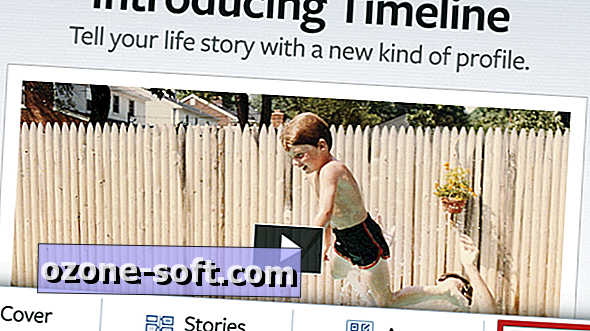







Deixe O Seu Comentário